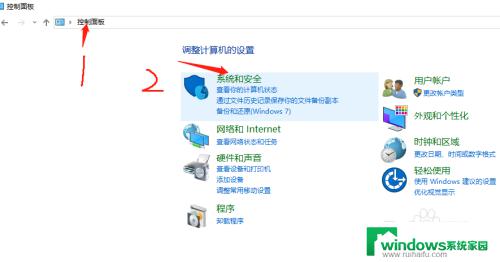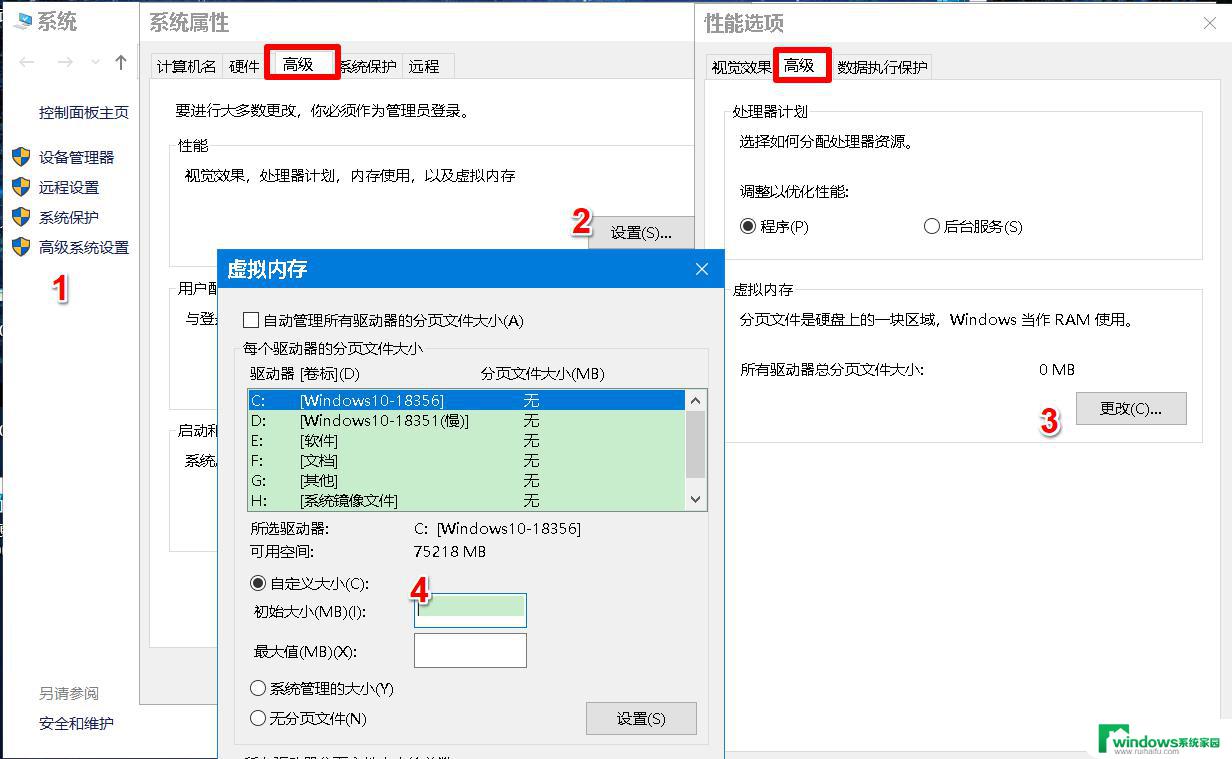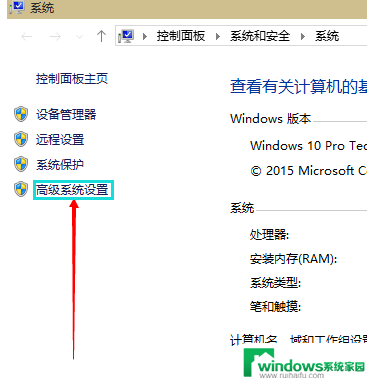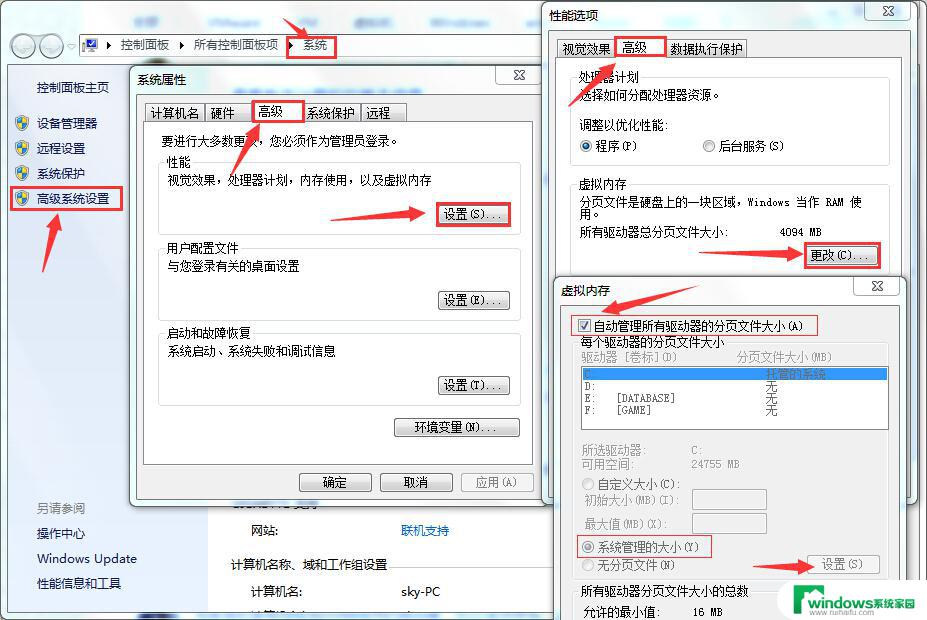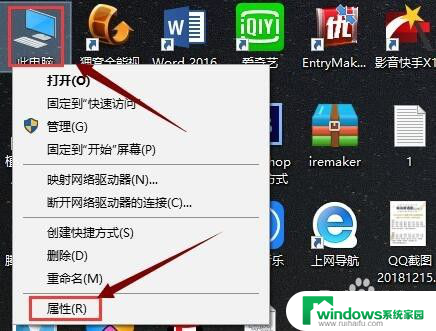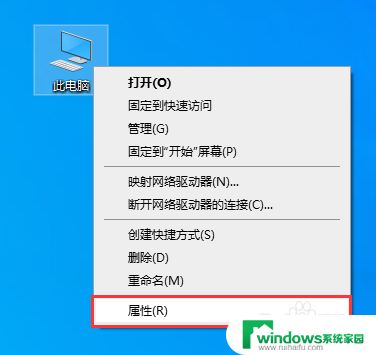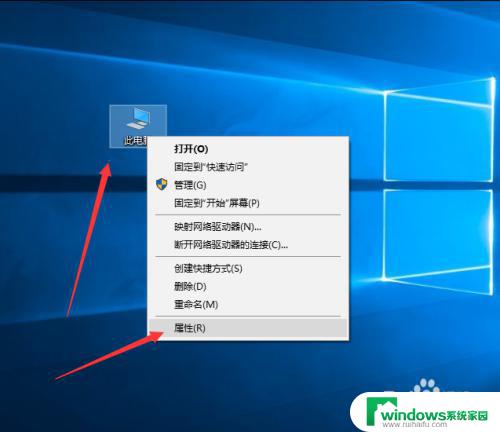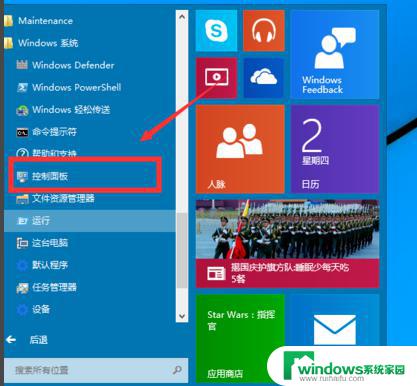Win10怎么增加虚拟内存?快速提升电脑运行效率!
win10怎么增加虚拟内存,虚拟内存是一种计算机系统的重要组成部分,它可以通过将部分硬盘空间划分给RAM,从而增加系统内存的使用,而在Win10系统中,增加虚拟内存也是非常必要的。那么该如何增加Win10的虚拟内存呢?下面就来详细介绍一下。
win10增加虚拟内存的方法如下:
1.进入win10系统桌面,鼠标右键我的电脑,选择属性打开。
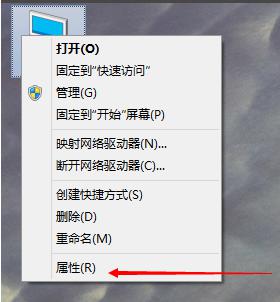
2.在新出现的界面中选择高级系统设置打开。
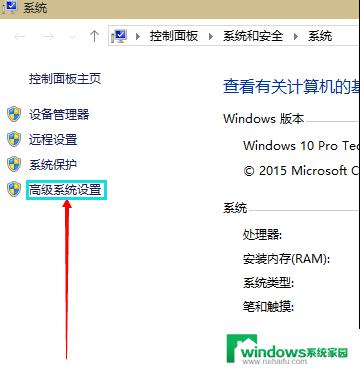
3.在弹出的界面中点击高级,在性能的右下边,选择设置打开。
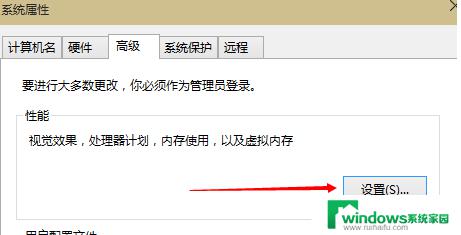
4.在性能选项界面中切换到高级,选择更改打开。
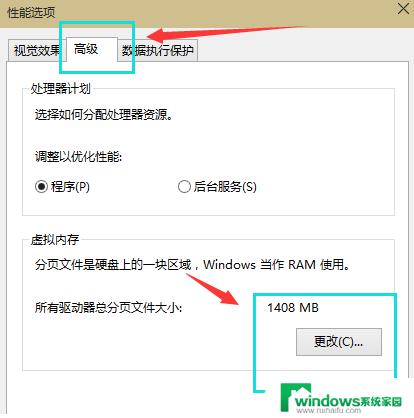
[!--empirenews.page--]
5.将虚拟内存界面中的勾去除,选择自定义,托管的系统选择C盘。
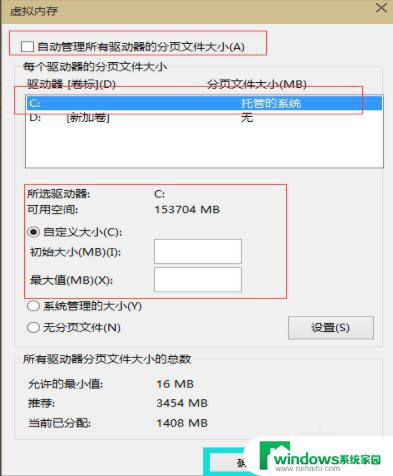
6.设置虚拟内存建议最多不超过实际内存的2倍,设置完毕后点击确定。重启系统即可应用设置。
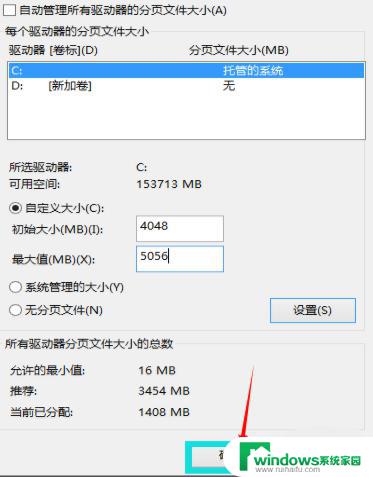
相关设置说明:
虚拟内存设置大小一般应该为物理内存的1.5倍为好,
如果物理内存为2G,虚拟内存应该设置为3G=3072MB,
如果物理内存为4G,那虚拟内存应该设置为6G=6144MB,
我的物理内存为1G,那虚拟内存应该设置为1.5G=1536MB,
注:1G=1024MB
以上是如何增加Windows 10虚拟内存的全部内容,如果你遇到这种情况,可以按照这篇文章的方法进行解决,希望能够帮助到你。